L’imprimante tout-en-un HP DeskJet 4100e est une imprimante polyvalente et efficace qui offre une gamme de fonctions permettant d’imprimer, de numériser et de copier facilement et sans souci. Ce guide de l’utilisateur fournit des instructions détaillées sur la configuration et l’utilisation de l’imprimante, ainsi que des conseils de dépannage pour les problèmes courants. L’imprimante comporte un chargeur de documents, un bac d’entrée, un couvercle de scanner, un panneau de commande, une extension du bac de sortie, une porte d’accès aux cartouches et un bac de sortie. Le panneau de commande comprend un bouton d’alimentation, un voyant d’alerte d’encre, un bouton d’annulation, un bouton/témoin de reprise, un bouton/témoin d’information, un bouton/témoin sans fil, un bouton de copie couleur et un bouton de copie noir et blanc. Le guide fournit également des informations sur les icônes d’affichage et les problèmes potentiels pouvant survenir lors de l’installation. En outre, le guide comprend des FAQ sur des sujets tels que les cartouches d’encre, le chargement du papier et les avantages de l’imprimante tout-en-un. Grâce à ce guide complet, les utilisateurs peuvent facilement naviguer dans les fonctionnalités de l’imprimante HP DeskJet 4100e All-in-One et résoudre les problèmes qui peuvent survenir.
hp DeskJet 4100e Imprimante tout-en-un Guide de l’utilisateur

Caractéristiques de l’imprimante
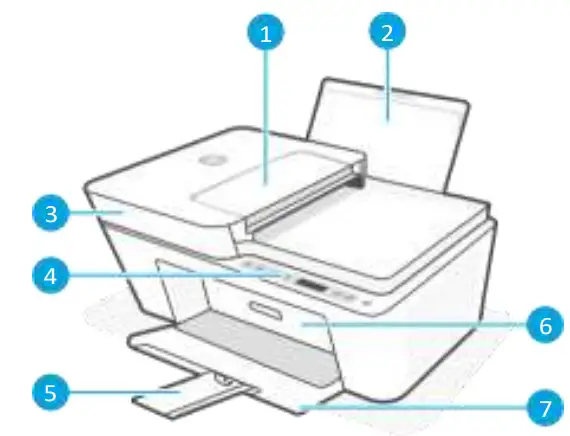
- Chargeur de documents
- Bac d’entrée
- Couvercle du scanner
- Panneau de contrôle
- Extension du bac de sortie
- Porte d’accès aux cartouches
- Bac de sortie
Panneau de contrôle
Icônes d’affichage
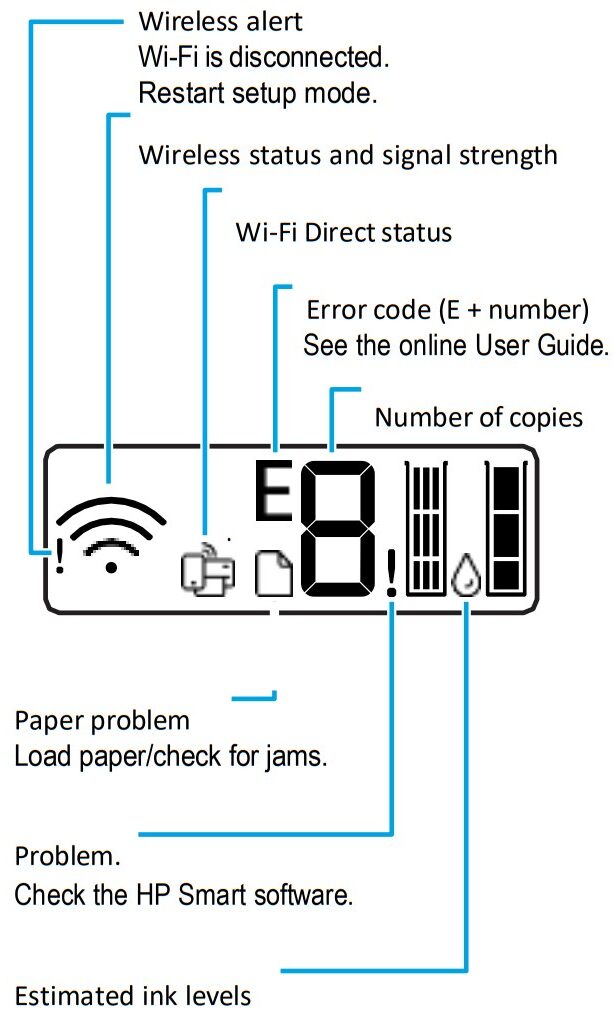 Pour plus d’informations sur les voyants et les erreurs, consultez le site Aide et conseils pour Wi-Fi et connectivité Si le logiciel ne parvient pas à trouver votre imprimante pendant la configuration, vérifiez les conditions suivantes pour résoudre le problème
Pour plus d’informations sur les voyants et les erreurs, consultez le site Aide et conseils pour Wi-Fi et connectivité Si le logiciel ne parvient pas à trouver votre imprimante pendant la configuration, vérifiez les conditions suivantes pour résoudre le problème
| Problème potentiel | Solution |
Le mode de configuration Wi-Fi de l’imprimante a expiré 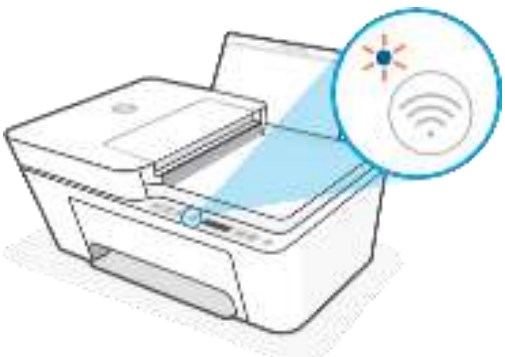 |
Si le voyant Wi-Fi bleu ne clignote pas, il se peut que l’imprimante ne soit pas en mode de configuration Wi-Fi. Redémarrez le mode de configuration :
|
| Ordinateur ou périphérique mobile trop éloigné de l’imprimante | Rapprochez votre ordinateur ou votre périphérique mobile de l’imprimante. Il se peut que votre appareil soit hors de portée du signal Wi-Fi de l’imprimante. |
| Un ordinateur connecté à un réseau privé virtuel (VPN) ou à un réseau de travail à distance. | Déconnectez-vous d’un VPN avant d’installer le logiciel HP Smart. Vous ne pouvez pas installer d’applications à partir du Microsoft Store lorsque vous êtes connecté à un VPN. Reconnectez-vous au VPN après avoir terminé la configuration de l’imprimante. Remarque : Tenez compte de votre emplacement et de la sécurité du réseau Wi-Fi avant de vous déconnecter d’un VPN. |
| Wi-Fi désactivé sur l’ordinateur (ordinateur connecté par Etherne | Si votre ordinateur est connecté par Ethernet, activez le Wi-Fi de l’ordinateur pendant la configuration de l’imprimante. Il n’est pas nécessaire de débrancher le câble Ethernet. |
| Bluetooth et les services de localisation sont désactivés sur votre appareil mobile | Si vous effectuez la configuration à l’aide d’un appareil mobile, activez le Bluetooth et les services de localisation. Cela permet au logiciel de trouver votre réseau et votre imprimante. Remarque: Votre position n’est pas déterminée et aucune information de position n’est envoyée à HP dans le cadre du processus d’installation. |
Ne pas utiliser l’USB pour l’installation  Les imprimantes dont le port USB est recouvert d’une étiquette doivent être configurées avec HP Smart et une connexion Internet. Après la configuration, vous pouvez imprimer à l’aide d’un câble USB si nécessaire, mais l’imprimante doit également rester connectée à Internet. Informations sur la configuration matérielle de l’imprimante Suivez les instructions du logiciel HP Smart pour une installation facile. Visitez le site 123.hp.com pour installer le logiciel.
Les imprimantes dont le port USB est recouvert d’une étiquette doivent être configurées avec HP Smart et une connexion Internet. Après la configuration, vous pouvez imprimer à l’aide d’un câble USB si nécessaire, mais l’imprimante doit également rester connectée à Internet. Informations sur la configuration matérielle de l’imprimante Suivez les instructions du logiciel HP Smart pour une installation facile. Visitez le site 123.hp.com pour installer le logiciel.
Charger le papier
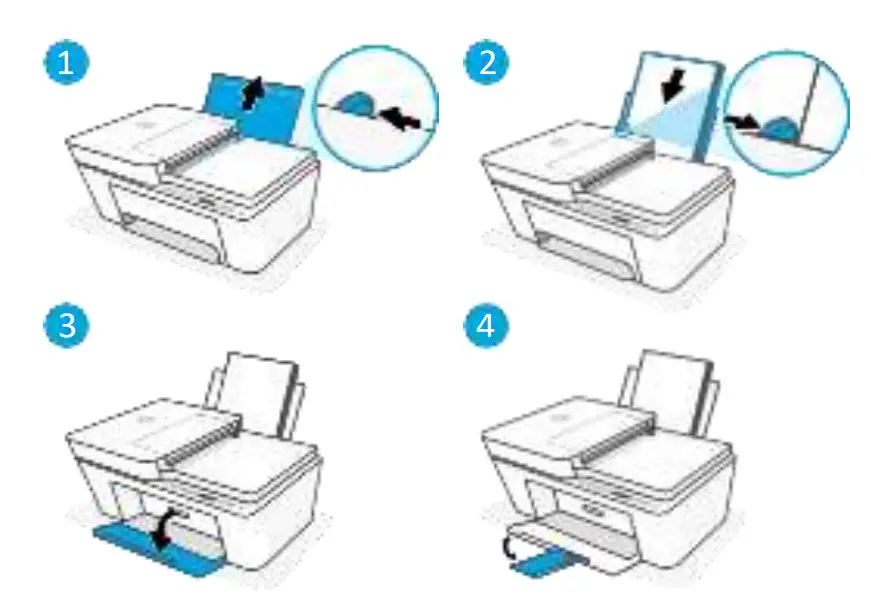
- Tirez vers le haut pour faire apparaître le bac à papier. Ouvrez les guides en les faisant glisser.
- Chargez Letter ou Apaper et ajustez les guides.
- Ouvrez le bac de sortie.
- Ouvrez l’extension du bac de sortie.
Installer les cartouches
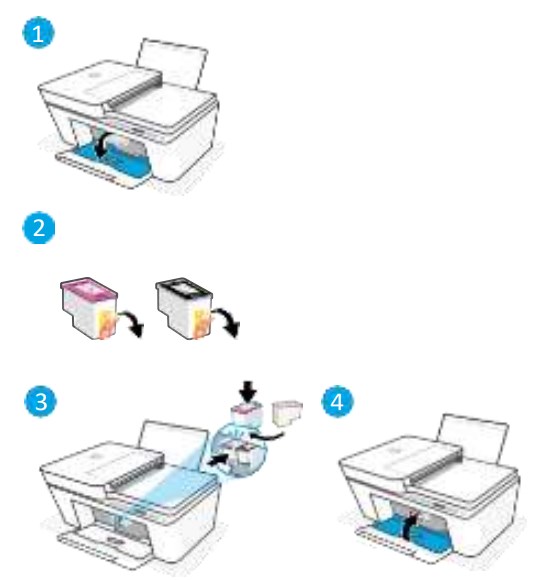
- Ouvrez la porte d’accès à l’encre.
- Retirez le ruban de protection des deux cartouches. Attention : Ne pas toucher les contacts sous la bande.
- Faites pivoter les cartouches de manière à ce que l’extrémité la plus haute soit orientée vers l’imprimante. Insérez les cartouches et cliquez pour les mettre en place.
- Fermez la porte d’accès à l’encre.
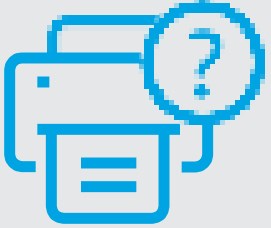 Aide et support Pour obtenir des informations sur l’imprimante, le dépannage et des vidéos, visitez le site Web d’assistance de l’imprimante. hp.com/support
Aide et support Pour obtenir des informations sur l’imprimante, le dépannage et des vidéos, visitez le site Web d’assistance de l’imprimante. hp.com/support 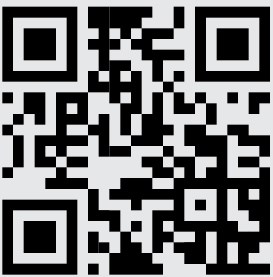
Spécifications
| Caractéristiques de l’imprimante | Panneau de contrôle |
|---|---|
| Chargeur de documents | Bouton d’alimentation : Appuyez sur ce bouton pour mettre l’imprimante sous/hors tension. |
| Bac d’entrée | Voyant d’alerte d’encre : indique un manque d’encre ou un problème de cartouche. |
| Couvercle du scanner | Bouton d’annulation : Appuyez sur cette touche pour arrêter l’opération en cours. |
| Panneau de contrôle | Bouton/témoin de reprise : Appuyez sur cette touche lorsqu’elle est allumée pour poursuivre un travail. |
| Extension du bac de sortie | Bouton/témoin d’information : Appuyez sur cette touche pour imprimer un résumé des paramètres et de l’état de l’imprimante. |
| Porte d’accès aux cartouches | Bouton/voyant sans fil : indique l’état de la connexion sans fil. Connecté lorsque le voyant est bleu fixe. Clignote lorsque l’imprimante est déconnectée ou en mode configuration. |
| Bac de sortie | Bouton de copie couleur : Appuyez sur cette touche pour lancer un travail de copie couleur. |
| Bouton de copie noir et blanc : Appuyez sur cette touche pour lancer un travail de copie en noir et blanc. Remarque : Pour augmenter le nombre de copies, appuyez plusieurs fois sur la touche souhaitée. |
| Icônes d’affichage | Problèmes potentiels | Solutions |
|---|---|---|
| Pour plus d’informations sur les voyants et les erreurs, consultez la page Aide et conseils pour le Wi-Fi et la connectivité. | Le mode de configuration Wi-Fi de l’imprimante a expiré | Si le voyant Wi-Fi bleu ne clignote pas, il se peut que l’imprimante ne soit pas en mode de configuration Wi-Fi. Redémarrez le mode de configuration : Appuyez simultanément sur les touches et . Attendez que le bouton d’alimentation clignote brièvement, puis relâchez les boutons. Le voyant sans fil clignote en bleu. Attendez une minute. Fermez et rouvrez HP Smart, puis essayez à nouveau de vous connecter. |
| Ordinateur ou périphérique mobile trop éloigné de l’imprimante | Rapprochez votre ordinateur ou votre périphérique mobile de l’imprimante. Il se peut que votre appareil soit hors de portée du signal Wi-Fi de l’imprimante. | |
| Un ordinateur connecté à un réseau privé virtuel (VPN) ou à un réseau de travail à distance. | Déconnectez-vous d’un VPN avant d’installer le logiciel HP Smart. Vous ne pouvez pas installer d’applications à partir du Microsoft Store lorsque vous êtes connecté à un VPN. Reconnectez-vous au VPN après avoir terminé la configuration de l’imprimante. Remarque : Tenez compte de votre emplacement et de la sécurité du réseau Wi-Fi avant de vous déconnecter d’un VPN. | |
| Wi-Fi désactivé sur l’ordinateur (ordinateur connecté par Ethernet) | Si votre ordinateur est connecté par Ethernet, activez le Wi-Fi de l’ordinateur pendant la configuration de l’imprimante. Il n’est pas nécessaire de débrancher le câble Ethernet. | |
| Bluetooth et les services de localisation sont désactivés sur votre appareil mobile | Si vous effectuez la configuration à l’aide d’un appareil mobile, activez le Bluetooth et les services de localisation. Cela permet au logiciel de trouver votre réseau et votre imprimante. Remarque : Votre emplacement n’est pas déterminé et aucune information de localisation n’est envoyée à HP dans le cadre du processus de configuration. | |
| Ne pas utiliser l’USB pour la configuration | Les imprimantes dont le port USB est recouvert d’une étiquette doivent être configurées avec HP Smart et une connexion Internet. Après la configuration, vous pouvez imprimer à l’aide d’un câble USB si nécessaire, mais l’imprimante doit également rester connectée à Internet. Informations sur la configuration matérielle de l’imprimante : Suivez les instructions du logiciel HP Smart pour faciliter la configuration. Visitez le site 123.hp.com pour installer le logiciel. |
| FAQ | Réponses |
|---|---|
| Quelle est l’encre utilisée pour la HP DeskJet 4100e ? | Cartouche d’encre tricolore HP 305. |
| La HP DeskJet 4100e est-elle un scanner ? | Conçue pour gagner du temps avec un chargeur automatique de documents, vous bénéficiez d’une expérience sans tracas pour l’impression, la numérisation et la copie de documents quotidiens, ainsi que de connexions plus rapides et plus fiables. Avec une configuration simple à l’aide de l’application HP Smart, vous êtes prêt à partir sur n’importe quel appareil. |
| La HP Deskjet 4100e dispose-t-elle d’un port USB ? | Connectez facilement votre imprimante à votre ordinateur grâce au port USB intégré. 4 – Les cartouches d’encre HP d’origine offrent un texte net et des graphiques éclatants pour tous vos documents et photos de tous les jours. |
| Quelle est la différence entre un photocopieur et une imprimante ? | Un photocopieur fait des copies d’un document physique sans être connecté à un réseau informatique. Une imprimante, en revanche, permet à un utilisateur d’envoyer des documents à partir d’un réseau informatique pour qu’ils soient imprimés sur l’appareil. |
| La HP Deskjet 4100e est-elle équipée de Bluetooth ? | Connectez-vous avec Bluetooth® et commencez à imprimer rapidement depuis votre smartphone ou votre tablette – configuration facile. Configuration simple. Impression simple. Démarrez rapidement grâce à une configuration simple qui vous guide à chaque étape, à l’aide de l’application HP Smart. |
| Où va le papier dans la HP Deskjet 4100e ? | Chargez du papier ordinaire dans le bac d’entrée. Soulevez le bac d’entrée. Faites glisser le guide de largeur du papier complètement vers la gauche. Chargez une pile de papier blanc ordinaire dans le bac d’entrée. Faites glisser le guide de largeur du papier vers la droite jusqu’à ce qu’il repose sur le bord du papier. Abaissez le bac de sortie, puis sortez le prolongateur de bac. |
| Quel est l’avantage de l’imprimante tout-en-un ? | Une imprimante tout-en-un est conçue pour prendre en charge la tendance actuelle aux réseaux sans fil et à une connectivité mobile accrue. Cela signifie que vous pouvez effectuer plusieurs tâches à partir de votre tablette, de votre smartphone ou de votre ordinateur portable. Vous pouvez imprimer à partir du cloud et utiliser la fonction de numérisation pour numériser, partager et stocker des fichiers. |
| Les imprimantes tout-en-un ont-elles une mémoire ? | Voici un fait peu connu concernant les imprimantes : presque toutes les imprimantes construites au cours des 30 dernières années environ sont dotées d’une mémoire intégrée. En fait, la plupart des imprimantes présentent les mêmes caractéristiques qu’un ordinateur ou un appareil mobile : disques durs, mémoire système, système d’exploitation et applications. |
| Comment éteindre ma HP DeskJet 4100e ? | Copies, appuyez plusieurs fois sur le bouton rapidement.9 Bouton d’alimentation : Permet d’allumer ou d’éteindre l’imprimante. |
| Une imprimante HP peut-elle numériser sans encre ? | L’imprimante ne fonctionnera pas normalement tant que les problèmes connus n’auront pas été résolus. Cela inclut les cartouches d’encre vides ou manquantes. La réécriture des programmes qui permettent aux fonctions de numérisation de se poursuivre en l’absence d’encre peut ne pas être rentable et risque de créer d’autres problèmes pour l’imprimante. |
| Quelle est la durée de vie des imprimantes tout-en-un HP ? | La durée de vie moyenne d’une imprimante est d’environ 3 à 5 ans. Avec un entretien et une maintenance appropriés, certaines imprimantes peuvent durer plus longtemps, mais un jour ou l’autre, votre machine aura besoin d’une mise à niveau. |
FAQS
Quelle est l’encre utilisée pour la HP DeskJet 4100e ?
Cartouche d’encre tricolore HP 305.
La HP DeskJet 4100e est-elle un scanner ?
Conçue pour gagner du temps avec un chargeur automatique de documents, vous bénéficiez d’une expérience sans tracas pour l’impression, la numérisation et la copie de documents quotidiens, ainsi que de connexions plus rapides et plus fiables. Avec une configuration simple à l’aide de l’application HP Smart, vous êtes prêt à partir sur n’importe quel appareil.
La HP Deskjet 4100e dispose-t-elle d’un port USB ?
Connectez facilement votre imprimante à votre ordinateur grâce au port USB intégré. 4 – Les cartouches d’encre HP d’origine offrent un texte net et des graphiques éclatants pour tous vos documents et photos de tous les jours.
Quelle est la différence entre un photocopieur et une imprimante ?
Un photocopieur fait des copies d’un document physique sans être connecté à un réseau informatique. Une imprimante, en revanche, permet à un utilisateur d’envoyer des documents à partir d’un réseau informatique pour qu’ils soient imprimés sur l’appareil.
La HP Deskjet 4100e est-elle équipée de Bluetooth ?
Connectez-vous avec Bluetooth® et commencez à imprimer rapidement depuis votre smartphone ou votre tablette – configuration facile. Configuration simple. Impression simple. Démarrez rapidement grâce à une configuration simple qui vous guide à chaque étape, à l’aide de l’application HP Smart.
Où va le papier dans la HP Deskjet 4100e ?
Chargez du papier ordinaire dans le bac d’entrée.
- Soulevez le bac d’entrée.
- Faites glisser le guide de largeur du papier complètement vers la gauche.
- Chargez une pile de papier blanc ordinaire dans le bac d’entrée.
- Faites glisser le guide de largeur du papier vers la droite jusqu’à ce qu’il repose sur le bord du papier.
- Abaissez le bac de sortie, puis sortez l’extension du bac.
Quel est l’avantage de l’imprimante tout-en-un ?
Une imprimante tout-en-un est conçue pour prendre en charge la tendance actuelle aux réseaux sans fil et à une connectivité mobile accrue. Cela signifie que vous pouvez effectuer plusieurs tâches à partir de votre tablette, de votre smartphone ou de votre ordinateur portable. Vous pouvez imprimer à partir du cloud et utiliser la fonction de numérisation pour numériser, partager et stocker des fichiers.
Les imprimantes tout-en-un ont-elles une mémoire ?
Voici un fait peu connu concernant les imprimantes : presque toutes les imprimantes construites au cours des 30 dernières années environ sont dotées d’une mémoire intégrée. En fait, la plupart des imprimantes présentent les mêmes caractéristiques qu’un ordinateur ou un appareil mobile : disques durs, mémoire système, système d’exploitation et applications.
Comment éteindre ma HP DeskJet 4100e ?
Pour éteindre les copies, appuyez plusieurs fois rapidement sur le bouton.9 Bouton d’alimentation : Permet d’allumer ou d’éteindre l’imprimante.
Une imprimante HP peut-elle numériser sans encre ?
L’imprimante ne fonctionnera pas normalement tant que les problèmes connus n’auront pas été résolus. Cela inclut les cartouches d’encre vides ou manquantes. La réécriture des programmes qui permettent aux fonctions de numérisation de se poursuivre en l’absence d’encre peut ne pas être rentable et risque de créer d’autres problèmes pour l’imprimante.
Quelle est la durée de vie des imprimantes tout-en-un HP ?
La durée de vie moyenne d’une imprimante est d’environ 3 à 5 ans. Avec un entretien et une maintenance appropriés, certaines imprimantes peuvent durer plus longtemps, mais un jour ou l’autre, votre machine aura besoin d’une mise à niveau.
Peut-on utiliser une imprimante tout-en-un sans ordinateur ?
Non, les imprimantes tout-en-un n’ont pas besoin d’un ordinateur pour produire des copies de photos. Vous n’avez besoin d’un PC que pour imprimer et numériser. Même pour le fax, vous n’avez pas besoin d’un PC.
Les imprimantes HP se mettent-elles en veille ?
Le mode veille met automatiquement l’imprimante dans un état de faible consommation d’énergie après une période définie de non-utilisation. L’imprimante revient à son état d’alimentation normal lorsque vous envoyez un autre travail d’impression ou de numérisation. Une imprimante en mode veille peut présenter certaines des caractéristiques suivantes : L’écran du panneau de commande est sombre.
Qu’est-ce qui fait qu’une imprimante HP n’imprime pas en noir ?
Vérifiez que les derniers pilotes de votre imprimante sont installés, essayez de désinstaller et de réinstaller les pilotes de votre imprimante ou essayez de modifier les paramètres du pilote (l’ajustement des paramètres du papier est connu pour résoudre le problème). Reconfigurer entièrement l’imprimante – Si tout le reste échoue, vous pouvez essayer de reconfigurer entièrement votre imprimante
Peut-on numériser sans papier ?
Utilisez l’appareil photo intégré de votre téléphone ou de votre tablette pour prendre une photo de votre document. Joignez ensuite la photo à votre e-mail. Cette option transforme votre appareil mobile ou votre tablette en scanner de documents. De la même manière que vous prenez une photo, l’application convertit votre photo en PDF ou en un type de fichier.
Présentation du produit HP DeskJet 4100e -VIDEO

hp DeskJet 4100e Imprimante tout-en-un Guide de l’utilisateur
![]()


